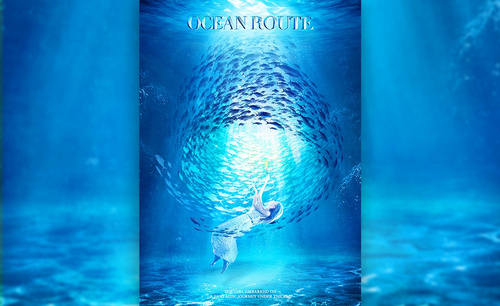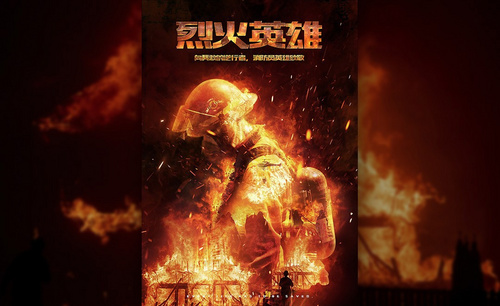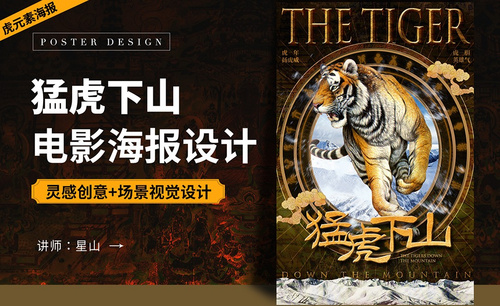电影海报设计

试问哪个电影开始上映的时候没有海报呢?电影票房的高低除了里边的人物就是宣传能力了吧,好的电影宣传电影海报就显得高级。今天我来教小伙伴们关于PS电影海报的设计的方法,具体的步骤详情就在下方,小伙伴们快来认真的看一看吧,相信对你有帮助!
1、我们打开【Photoshop】软件,新建一个工程文件,然后我们将准备好的【素材】模型载入进来,使用【变形】命令快捷键【ctrl+t】,来调整一下他的【形状】样式。
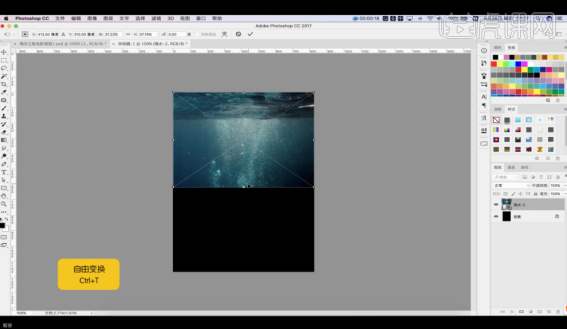
2、选择载入进来的素材图层,添加一个【蒙版】效果,使用【画笔】工具在蒙版中进行调整。
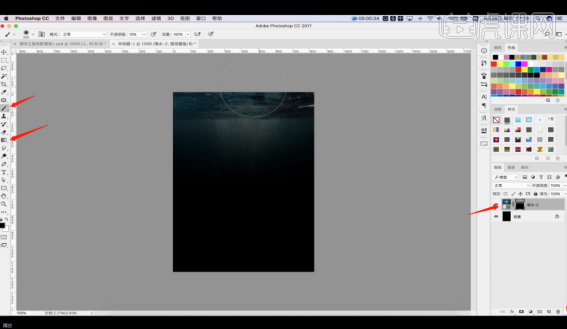
3、新建一个图层快捷键ctrl+n,在【颜色】面板中,调整一个颜色使用【画笔】工具进行填充。
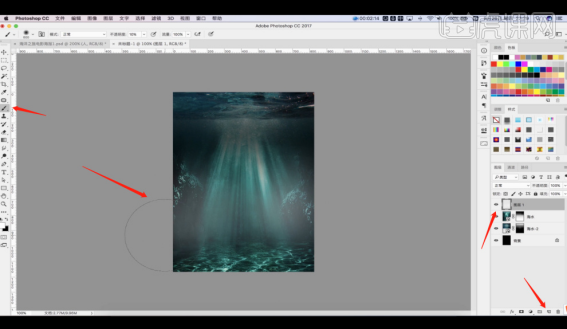
4、我们选择调整好的【海水】图层,进行复制使用【变形】命令快捷键【ctrl+t】,来调整一下他的【形状】样式。
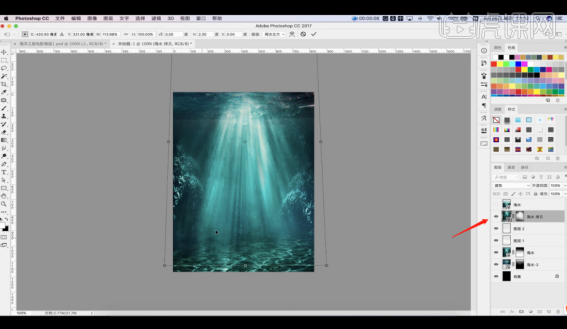
5、继续将准备好的【素材】模型载入进来,使用【变形】命令快捷键【ctrl+t】,来调整一下他的【形状】样式。
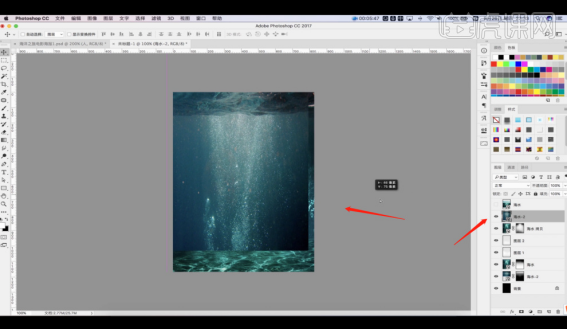
6、选择载入进来的素材图层,添加一个【蒙版】效果,使用【画笔】工具在蒙版中进行调整。
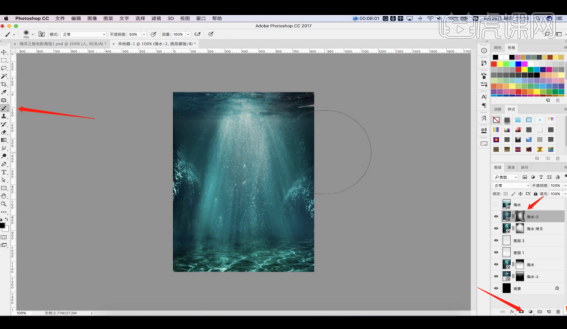
7、选择载入进来的素材文件,我们选择图层,在效果图中添加一个【色相饱和度】效果,快捷键【CTRL+U】。

8、将准备好的【素材】模型载入进来,使用【变形】命令快捷键【ctrl+t】,来调整一下他的【形状】样式。
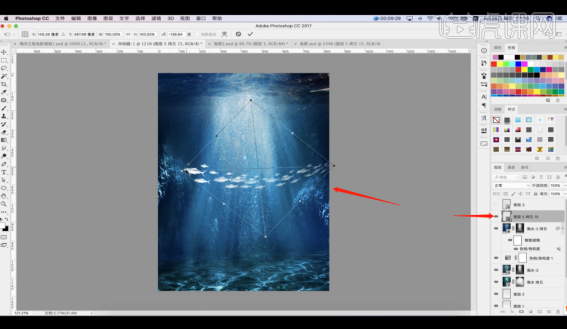
9、在使用【变形】工具的时候,我们选择【网格调整】效果,来调整一下他的【形状】样式。
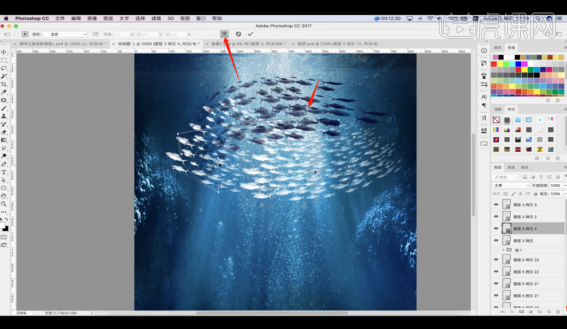
10、我们选择图层,在【类型】中我们将他设置为【叠加】的模式。
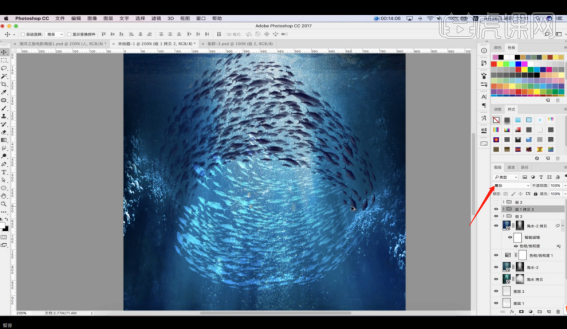
11、选择载入进来的素材图层,添加一个【蒙版】效果,使用【画笔】工具在蒙版中进行调整。
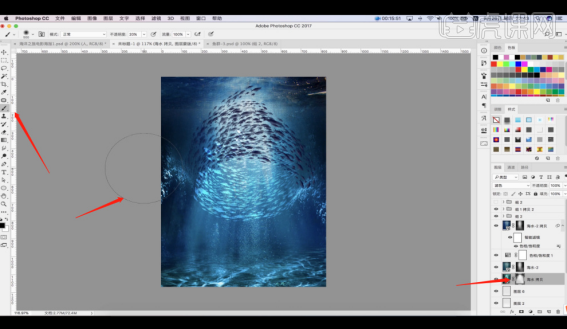
12、将准备好的【素材】模型载入进来,使用【变形】命令快捷键【ctrl+t】,来调整一下他的【形状】样式。
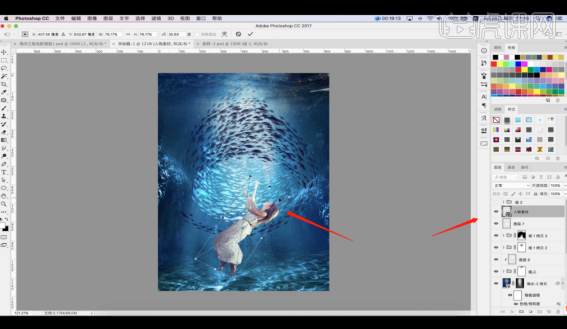
13、选择载入进来的素材文件,我们选择图层,在效果图中添加一个【色相饱和度】效果,快捷键【CTRL+U】。
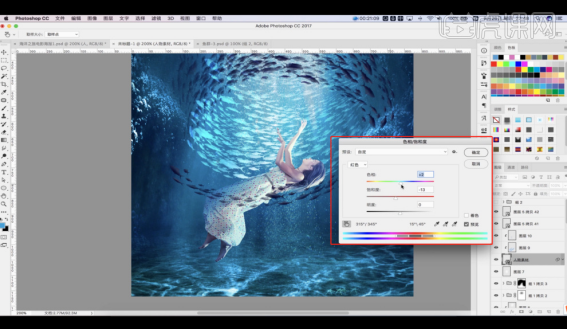
14、新建一个图层快捷键ctrl+n,在【颜色】面板中,调整一个颜色使用【画笔】工具进行填充。
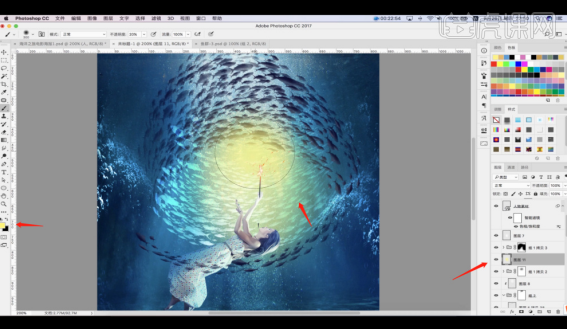
15、调整完成后选择图层,在【类型】中我们将他设置为【叠加】的模式。
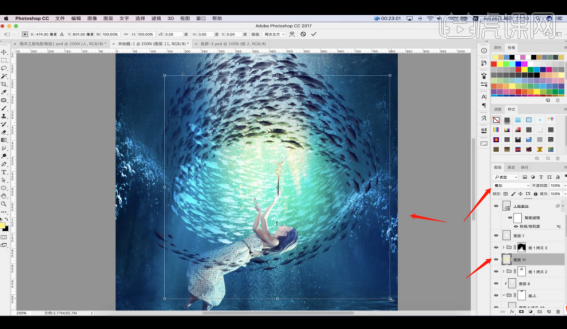
16、新建一个图层快捷键ctrl+n,在【颜色】面板中,调整一个颜色使用【画笔】工具进行填充。
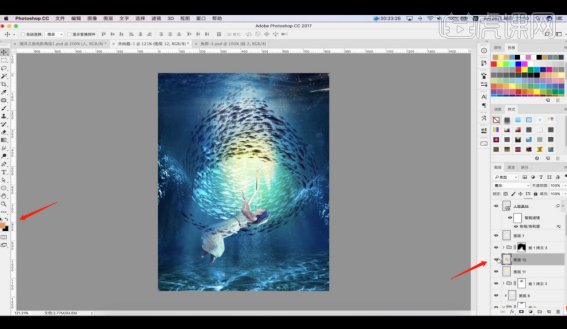
17、我们继续将准备好的【素材】模型载入进来,使用【变形】命令快捷键【ctrl+t】,来调整一下他的【形状】样式。
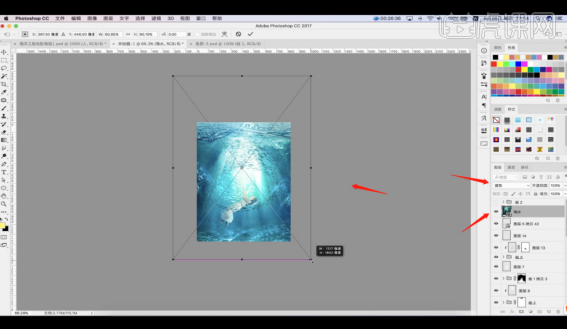
18、新建一个图层快捷键ctrl+n,这里我们使用【套索】工具,在画布中进行一个选择,然后使用【颜色】工具填充一个【白色】。
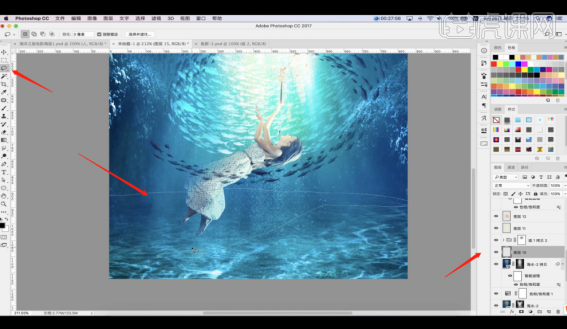
19、调整完成后,在效果器中我们添加一个【高斯模糊】效果设置一下它的【半径】数值。
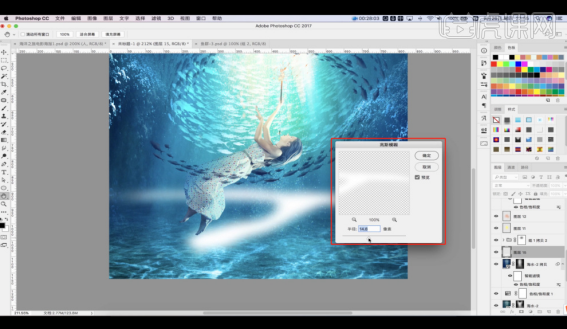
20、新建一个图层快捷键ctrl+n,这里我们使用【套索】工具,在画布中进行一个选择,然后使用【颜色】工具填充一个【黑色】制作投影。
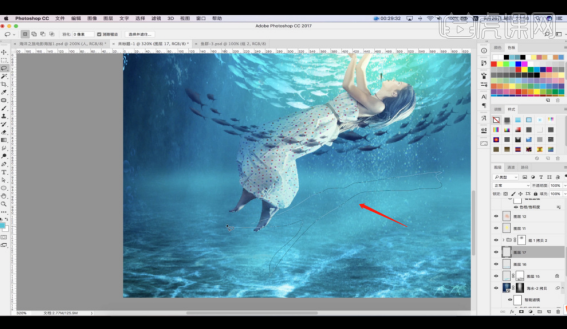
21、调整完成后,在效果器中我们添加一个【高斯模糊】效果设置一下它的【半径】数值。
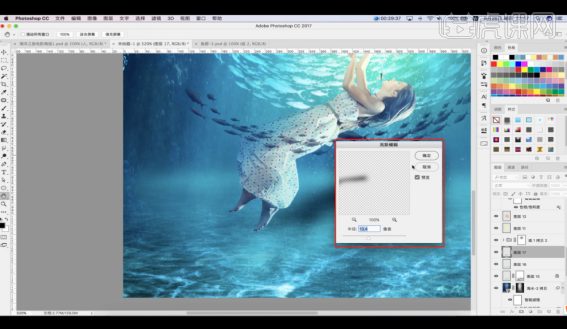
22、我们继续将准备好的【素材】模型载入进来,在【类型】中我们将他设置为【滤色】的模式。
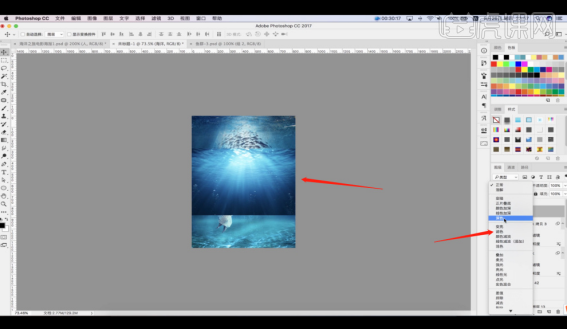
23、新建一个图层快捷键ctrl+n,在【颜色】面板中,调整一个颜色使用【画笔】工具进行填充。
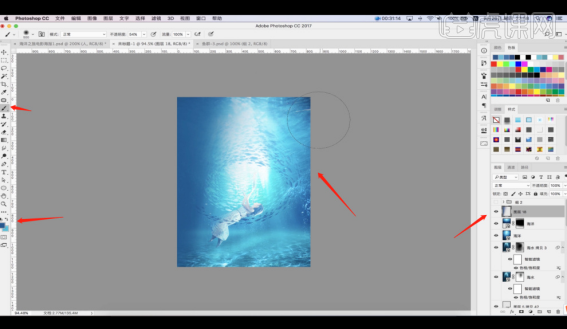
24、调整完成后选择图层,在【类型】中我们将他设置为【叠加】的模式。
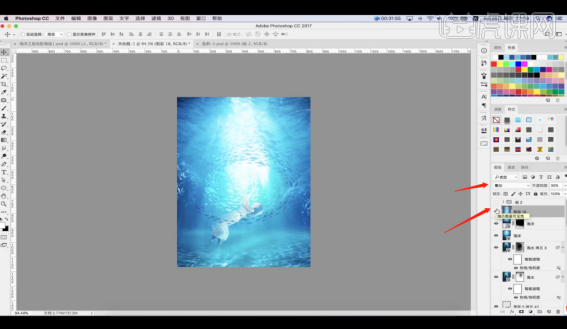
25、选择载入进来的素材文件,我们选择图层,在效果图中添加一个【色相饱和度】效果,快捷键【CTRL+U】。
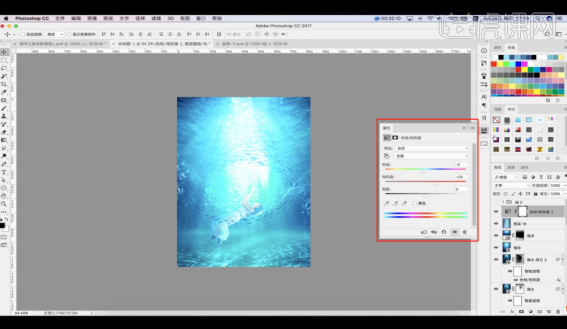
26、调整完成后,我们选择图层,在效果器中添加一个【曲线】效果。快捷键【CTRL+M】。
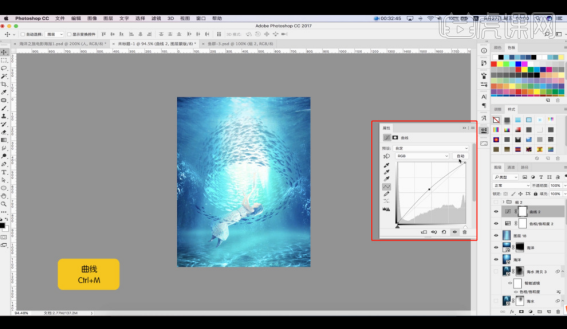
以上的步骤就是电影海报的具体设计方法,步骤详情已经在下方了,小伙伴们按照以上的操作步骤就可以制作出来了。
本篇文章使用以下硬件型号:macbook pro 13;系统版本:macOS Catalina;软件版本:Photoshop CC 2017。
1.本节【课程大纲】具体如图所示。
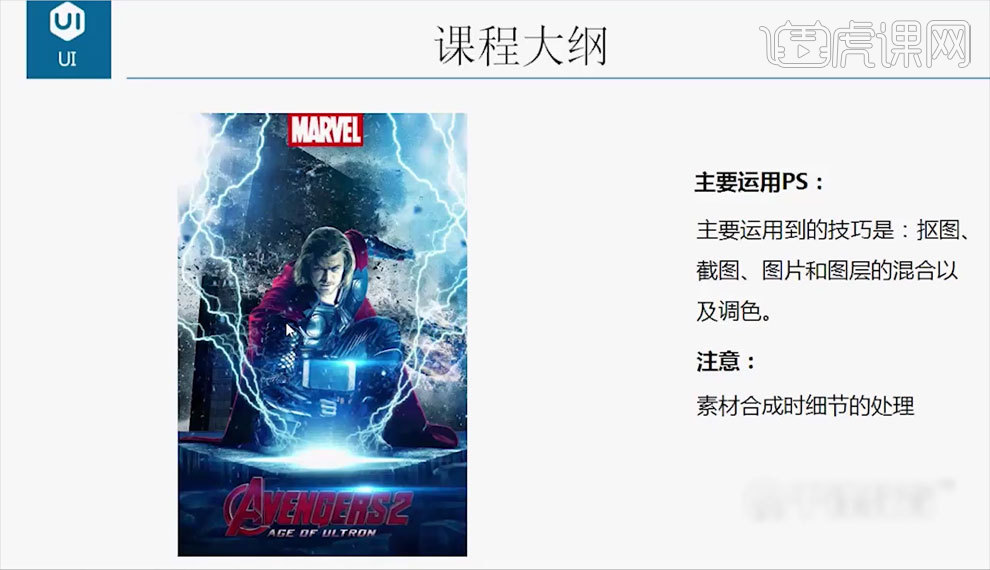
2.打开【PS】新建【900×1350】画布,拖入背景素材,人物素材【魔棒工具】【Shift】全选反选一下,【移动工具】拖入画布,【Ctrl+T】缩放,具体如图所示。
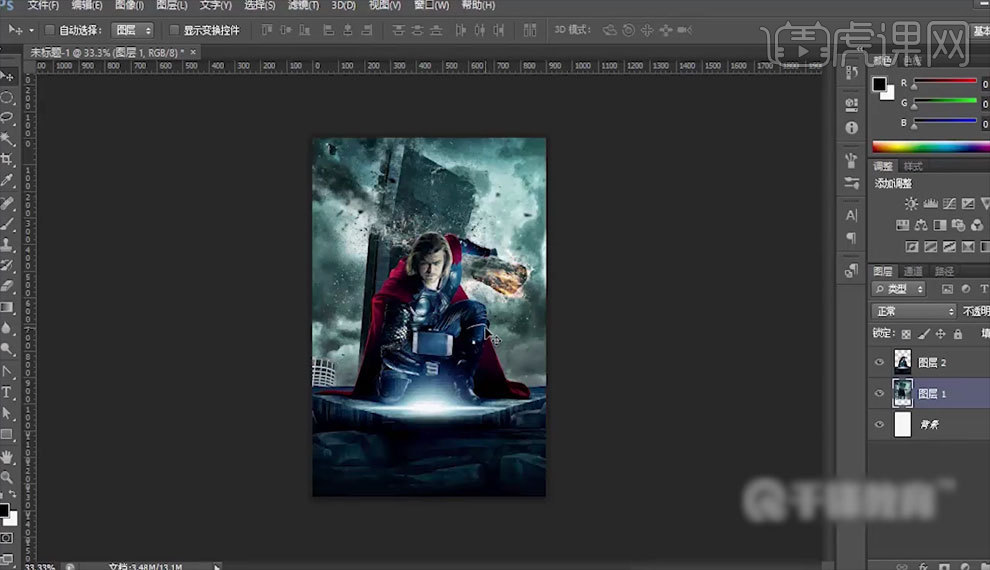
3.背景【图像】【调整】【色彩平衡】增加颜色,锤子亮光【图像】【调整】【色阶】具体如图所示。
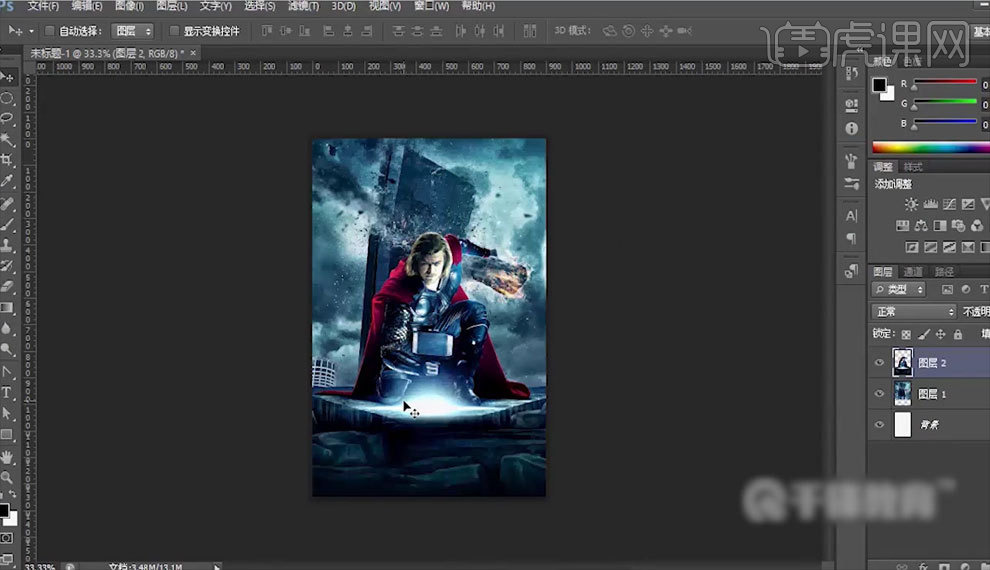
4.拖入其他的素材,图层混合模式改为【滤色】【Ctrl+J】复制几层,缩放调整位置,【合并图层】图层混合模式【滤色】【图像】【调整】【色相饱和度】调整颜色、饱和度,具体如图所示。
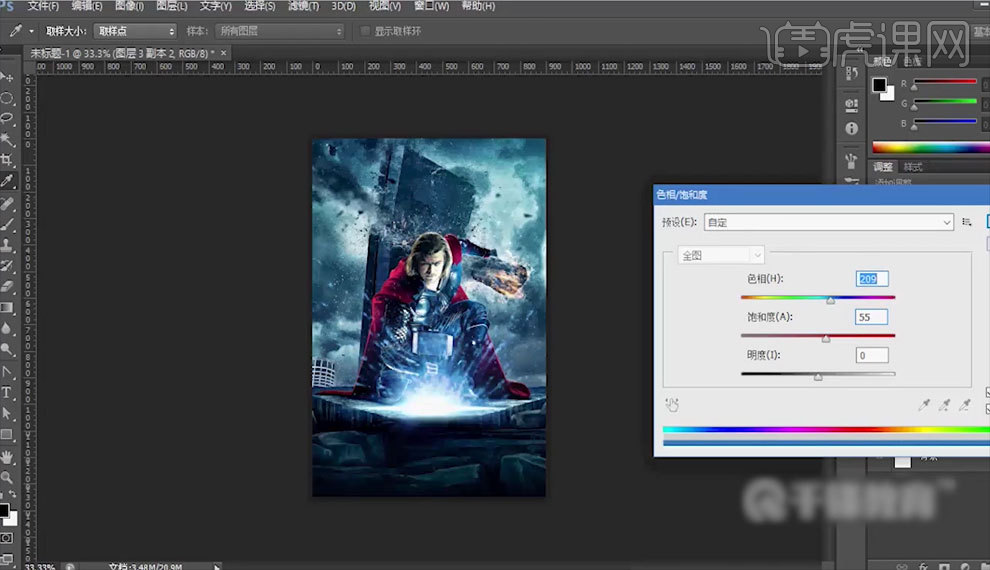
5.添加【图层蒙版】【画笔】把不需要的位置蒙住,具体如图所示。

6.前景色改为白色,新建图层【画笔工具】【设置】【载入画笔】画出闪电效果,调整合适大小,【硬度0%】添加【外发光】调整颜色,具体如图所示。
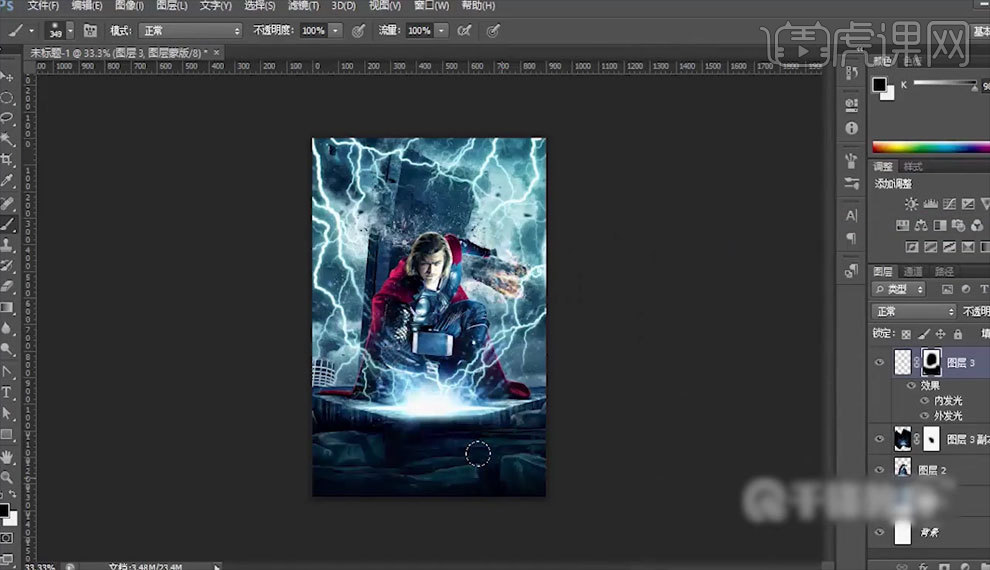
7.拖入光效素材,图层混合模式改为【滤色】【图像】【调整】【色相饱和度】调整颜色、饱和度,具体如图所示。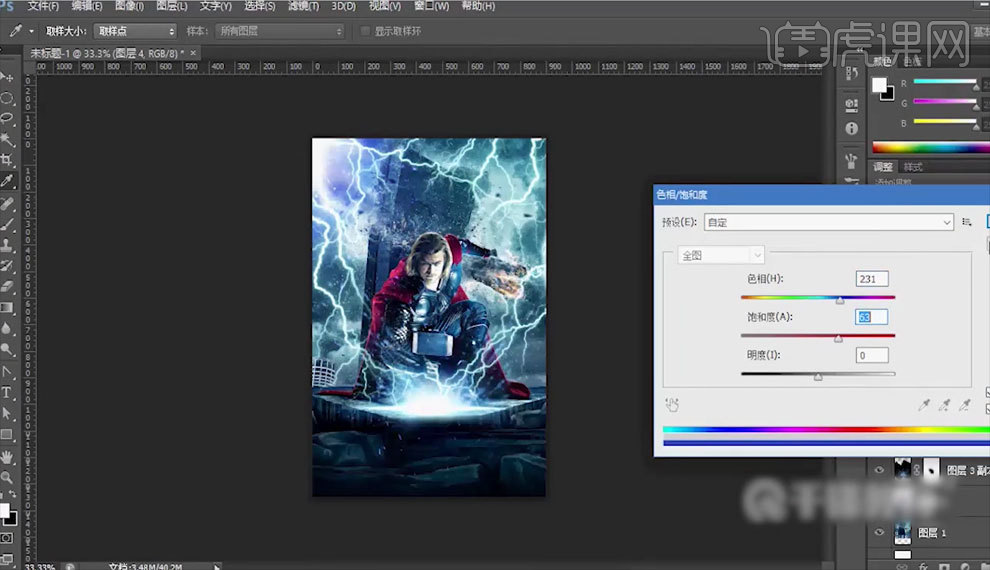
8.同样方法拖入右边素材,图层混合模式改为【滤色】【图像】【调整】【色相饱和度】调整颜色、饱和度,具体如图所示。
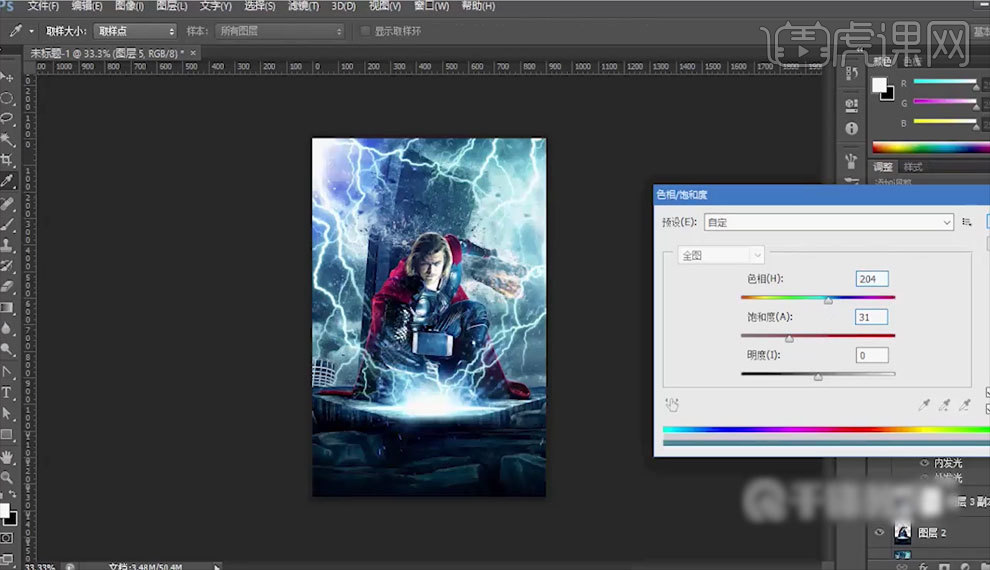
9.添加【色彩平衡】增强蓝色调,【画笔工具】用黑色涂抹周围,图层模式改为【柔光】拖入亮光素材,图层混合模式【滤色】【Ctrl+T】按住【shift】等比例缩放,拖入文字素材,调整位置,复制光效图层,调整位置,具体如图所示。

1、 【打开】PS软件,【新建】画布大小800×1200像素,【拖入】侧脸素材,【复制】图层备用,【栅格化图层】后,选择【对象】-【调整】-【去色】,后再调整【亮度/对比度】【曲线】。
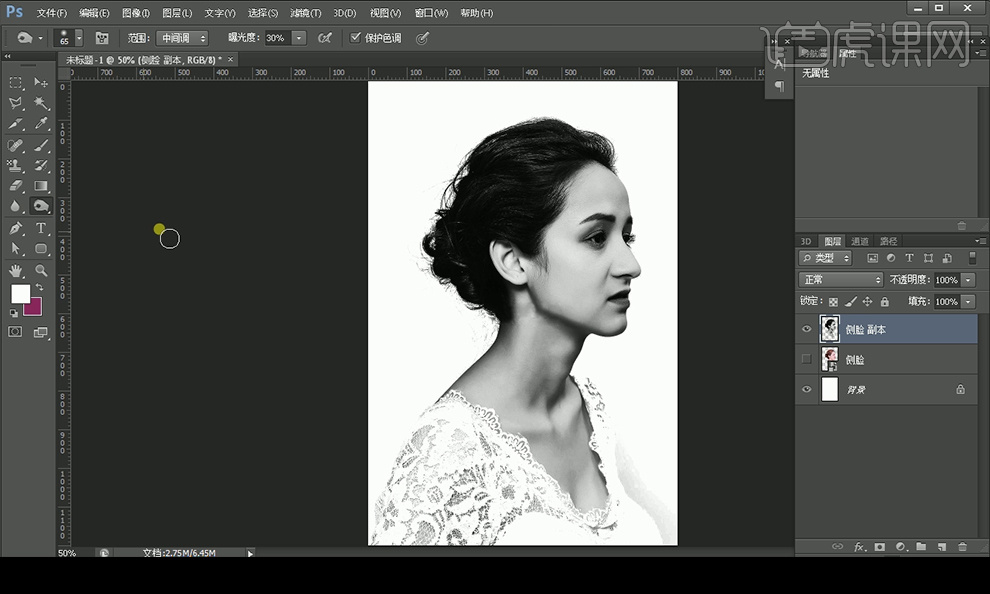
2、选择【加深工具】,在人物脸部的主要关节和脖子处涂抹,再调整【亮度/对比度】,选【滤镜】-【杂色】-【添加杂色】。

3、【拖入】墙壁素材,【栅格化图层】后,选择【对象】-【调整】-【去色】,【复制】图层放在人物图层上方,再【Alt+单击图层间】来创建剪切蒙版,图层模式改为【正片叠底】,改变【不透明度】。
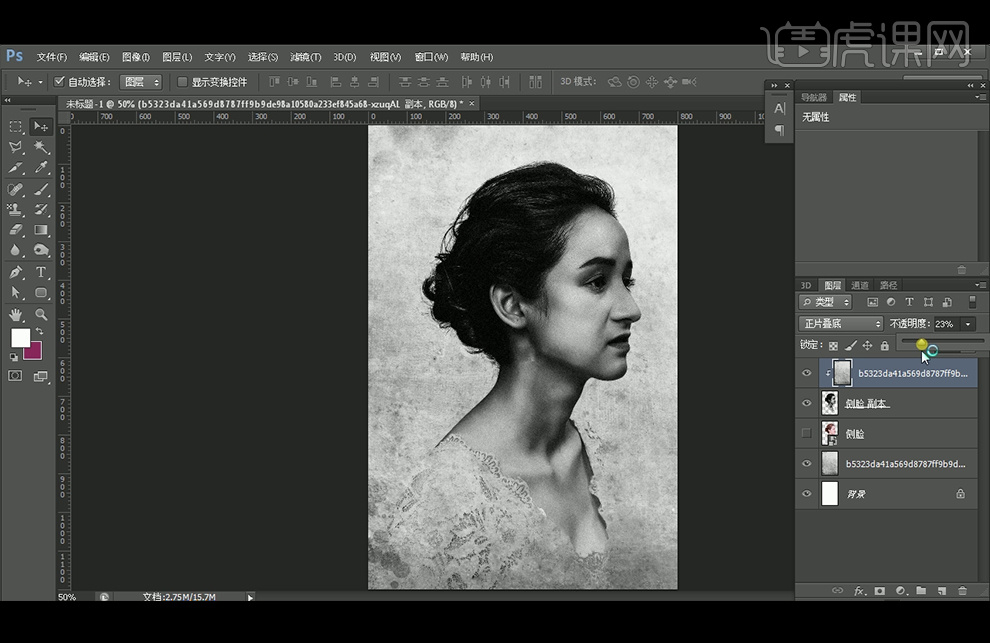
4、【拖入】鸡蛋壳素材,【钢笔工具】选择部分蛋壳删除,再选择边缘部分【复制】图层,【Ctrl+L】调整色阶,【复制】墙壁图层放在蛋壳上方,再创建剪切蒙版,图层模式改为【正片叠底】,给蛋壳【添加杂色】。

5、调整蛋壳对比度,【加深工具】涂抹底部和边缘,【拖入】建筑素材,添加【蒙版】后【画笔工具】涂抹覆盖蛋壳的部分,将建筑图层【去色】,使用之前的方法通过亮度对比度、曲线和色阶调整明暗关系。

6、【减淡工具】擦除高光,再【添加杂色】,继续将背景图层复制后创建剪贴蒙版,分别使用【加深工具】和【减淡工具】涂抹,将预留的边缘图层放在建筑上方,【去色】后改变不透明度。
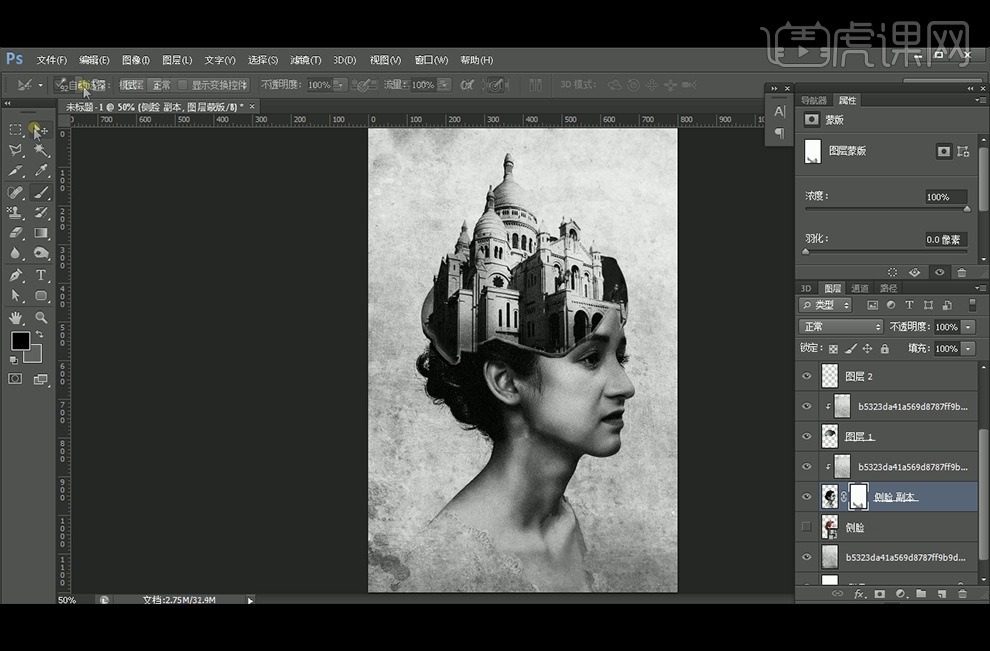
7、添加【图层蒙版】后【画笔工具】涂抹脖子以下部分,【Alt+方向键】复制移动蛋壳图层后合并图层,分别使用【加深工具】和【减淡工具】加深明暗对比。

8、【文字工具】输入文字,绘制装饰图案,调整不透明度,最终效果如图。

1.打开【ps】,新建【1080*660】画布,拖入背景素材,调整【色相饱和度】饱和度-70,添加【色彩平衡】蓝色20,调整【色阶】左10、右220,调整【曲线】增强明暗对比。

2.拖入人物素材,调整位置和大小,【ctrl+单击缩略图】调出选区,调整【色彩平衡】蓝色15,调整【色阶】左5、右250,调整【曲线】增强对比度。

3.拖入辅助人物,调整【色彩平衡】蓝色15,调整【色阶】左8、右250,调整【曲线】增强对比度。
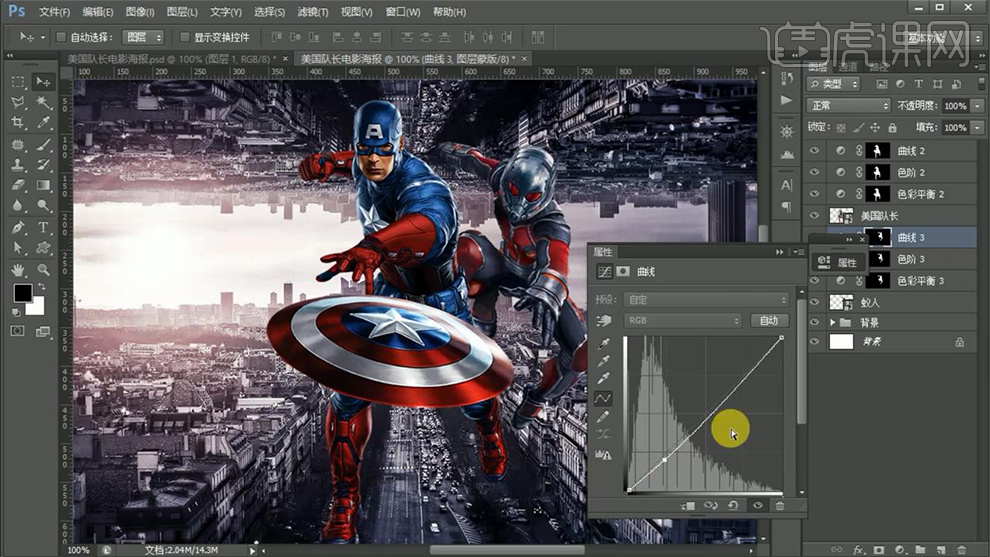
4.新建图层,使用【画笔工具】绘制涂抹阴影和高光,降低不透明度60%。

5.【ctrl+j】复制图层,点击【滤镜】-【模糊】-【高斯模糊】半径6,【动感模糊】角度0、距离20像素,降低不透明度80%。
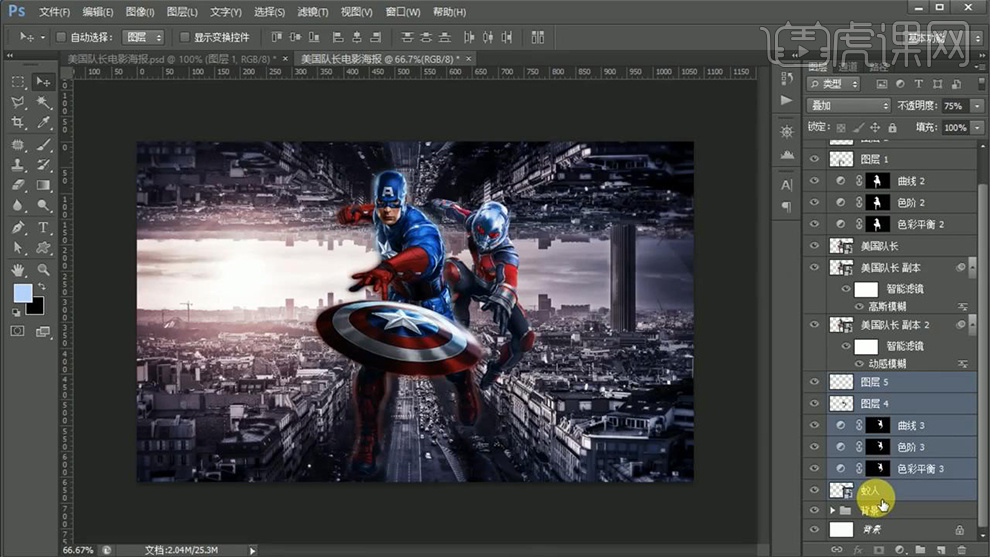
6.新建图层,使用【画笔工具】涂抹暗部,混合模式改为【穿透】,拖入光效素材,混合模式改为【线性减淡(添加)】,添加蒙版,使用【画笔工具】擦除。

7.拖入文字素材,调整位置和大小,输入文字,效果如图。
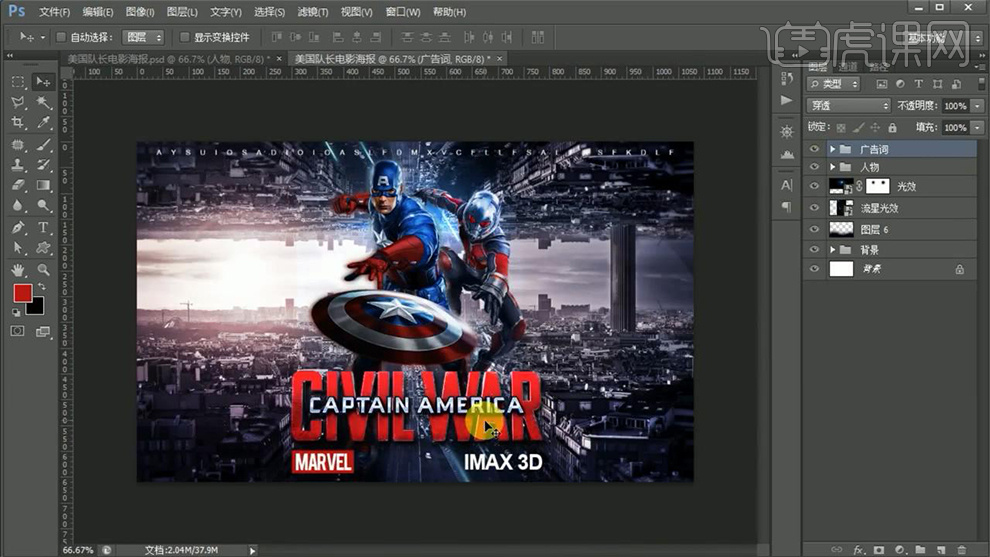
8.拖入光效素材,混合模式改为【线性减淡(添加)】,添加蒙版,使用【画笔工具】擦除多余部分。
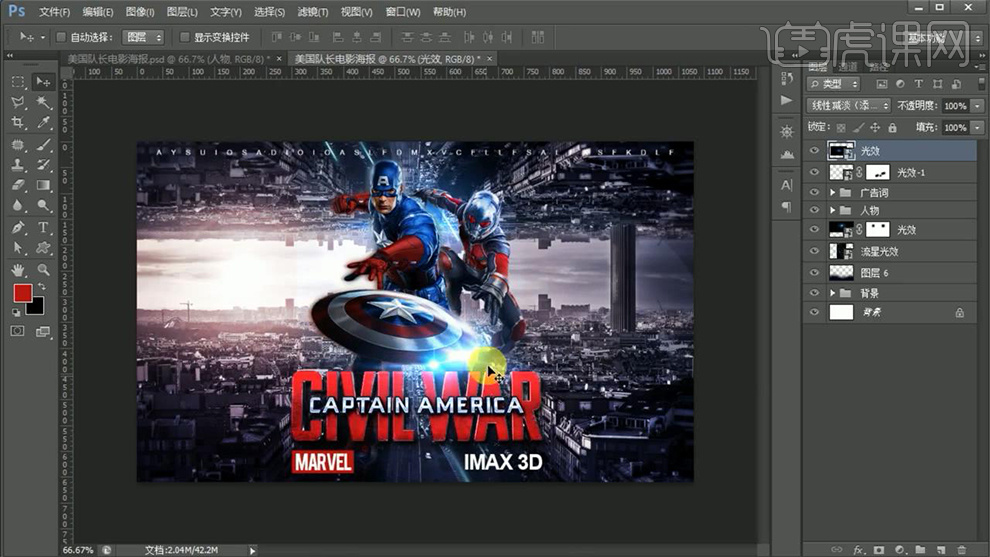
9.拖入碎片素材,调整位置和大小,新建图层,使用【画笔工具】压暗四周,降低不透明度80%。
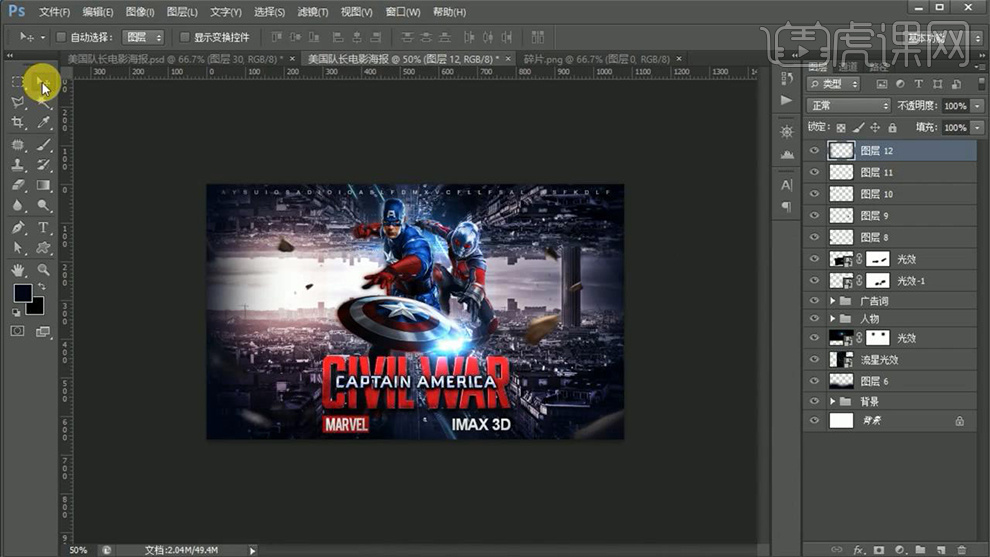
10.【ctrl+shift+alt+e】盖印图层,点击【滤镜】-【锐化】-【usm锐化】数量30%、半径2.6,降低【色相饱和度】-10、调整【色彩平衡】蓝色15,调整【色阶】6、0.95、250。
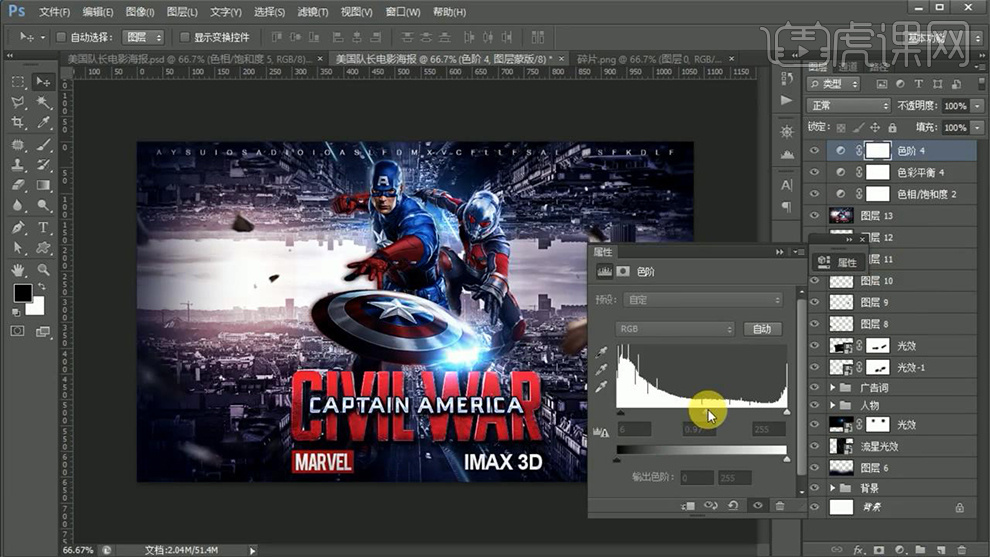
11.最终效果如图所示。

1、 【打开】PS软件,【新建】画布大小800×1200像素,【拖入】侧脸素材,【复制】图层备用,【栅格化图层】后,选择【对象】-【调整】-【去色】,后再调整【亮度/对比度】【曲线】。
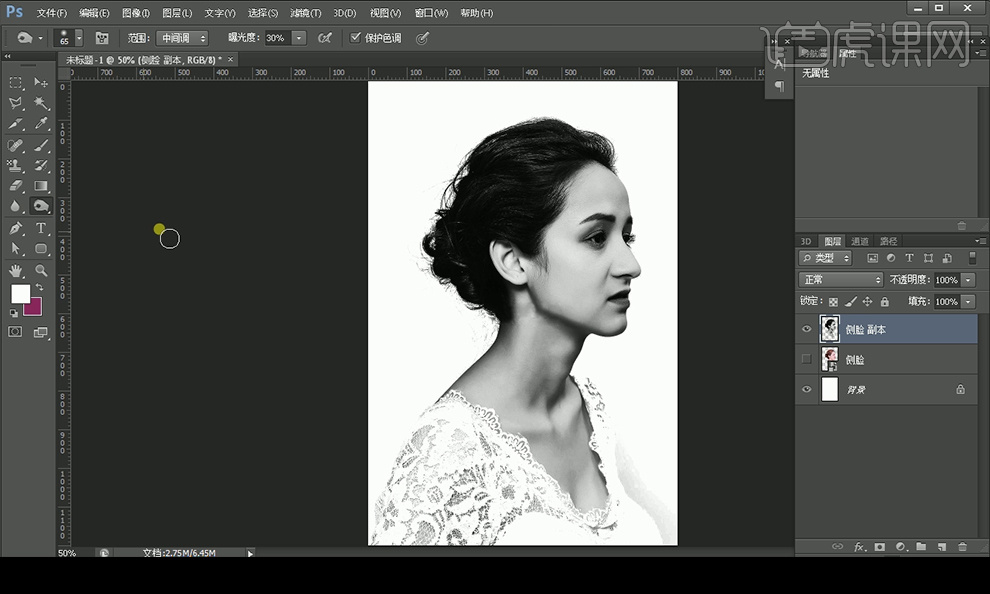
2、选择【加深工具】,在人物脸部的主要关节和脖子处涂抹,再调整【亮度/对比度】,选【滤镜】-【杂色】-【添加杂色】。

3、【拖入】墙壁素材,【栅格化图层】后,选择【对象】-【调整】-【去色】,【复制】图层放在人物图层上方,再【Alt+单击图层间】来创建剪切蒙版,图层模式改为【正片叠底】,改变【不透明度】。
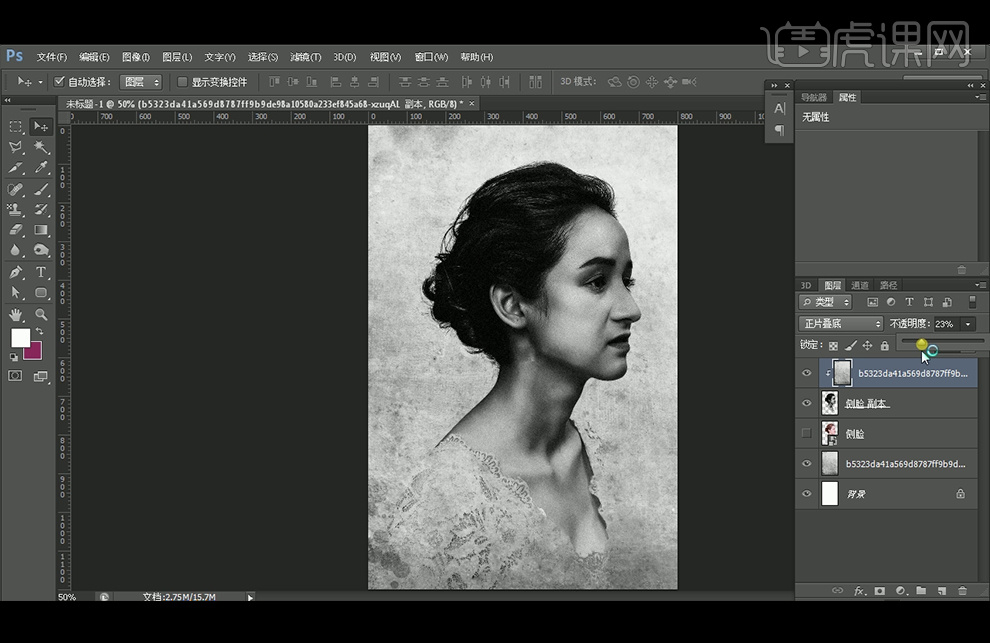
4、【拖入】鸡蛋壳素材,【钢笔工具】选择部分蛋壳删除,再选择边缘部分【复制】图层,【Ctrl+L】调整色阶,【复制】墙壁图层放在蛋壳上方,再创建剪切蒙版,图层模式改为【正片叠底】,给蛋壳【添加杂色】。

5、调整蛋壳对比度,【加深工具】涂抹底部和边缘,【拖入】建筑素材,添加【蒙版】后【画笔工具】涂抹覆盖蛋壳的部分,将建筑图层【去色】,使用之前的方法通过亮度对比度、曲线和色阶调整明暗关系。

6、【减淡工具】擦除高光,再【添加杂色】,继续将背景图层复制后创建剪贴蒙版,分别使用【加深工具】和【减淡工具】涂抹,将预留的边缘图层放在建筑上方,【去色】后改变不透明度。
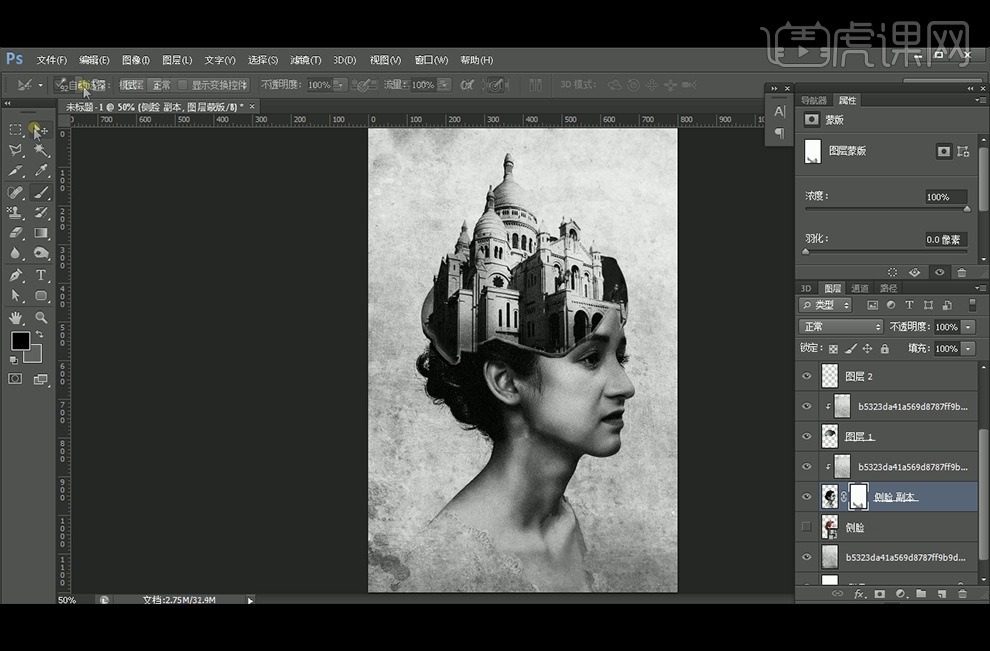
7、添加【图层蒙版】后【画笔工具】涂抹脖子以下部分,【Alt+方向键】复制移动蛋壳图层后合并图层,分别使用【加深工具】和【减淡工具】加深明暗对比。

8、【文字工具】输入文字,绘制装饰图案,调整不透明度,最终效果如图。